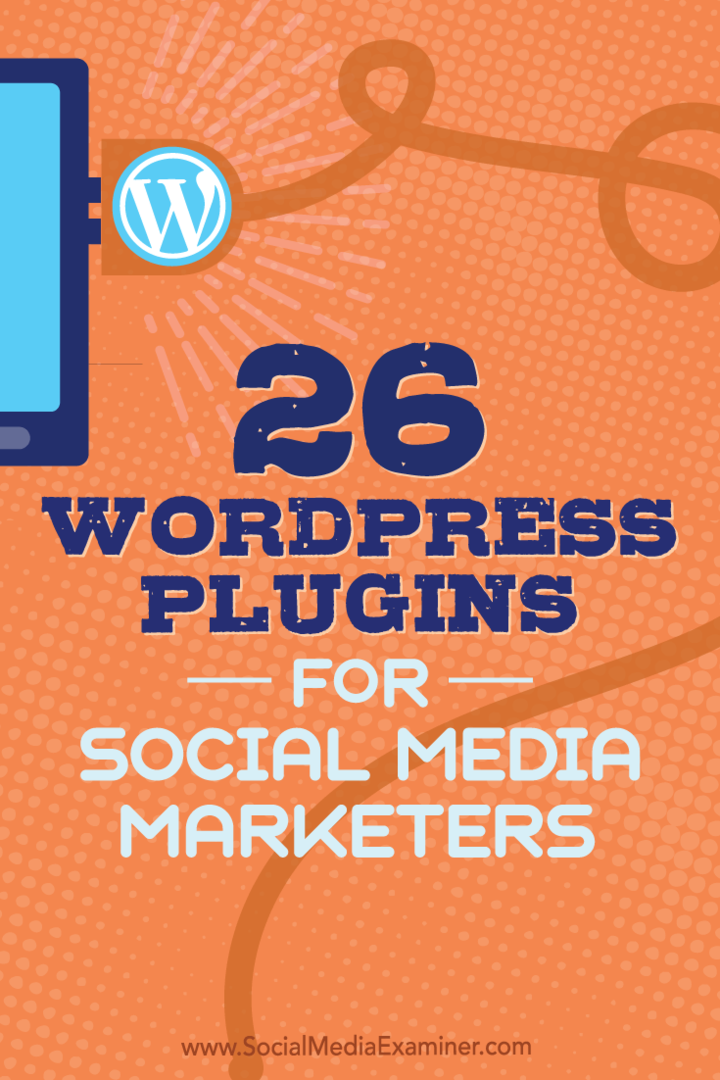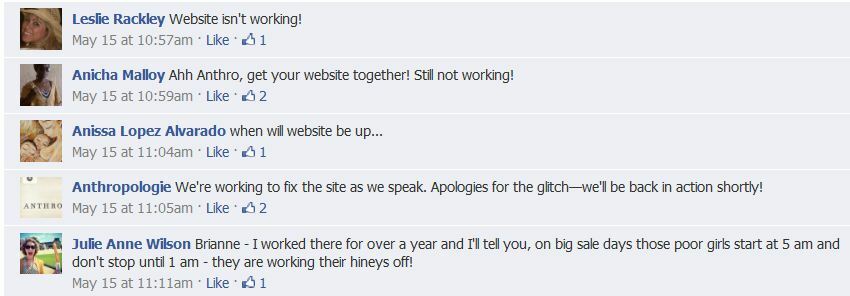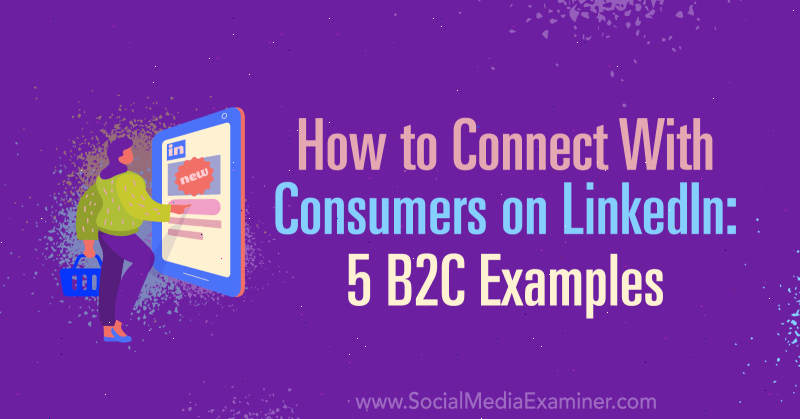Preverite uspešne ali neuspele poskuse prijave v sistem Windows
Varnost Microsoft Windows 8 Vindovs 7 / / March 19, 2020
Nazadnje posodobljeno dne

Tukaj je opisano, kako preverite naše dnevnike prijave v sistemu Windows v pregledovalniku dogodkov in ugotovite, ali je nekdo poskušal dostopati do vašega računalnika z operacijskim sistemom Windows.
Ste že kdaj pregledali sistemske dnevnike sistema Windows in videli, ali je kdo poskusil dostopati do vašega računalnika? Tudi če imate več uporabnikov, je pomembno spremljati, kdo dostopa do vašega računalnika. Morda se želite prepričati, da se vaša bivša punca ali kdo drug ne poskuša prijaviti v računalnik. Tukaj je, da preverite revizijske dnevnike v operacijskem sistemu Windows, da vidite, kdo je poskusil vstopati.
Odprite pregledovalnik dogodkov v sistemu Windows
V Windows 7, kliknite Start meni in vrsta:pregledovalnik dogodkov v iskalnem polju, da ga odprete.
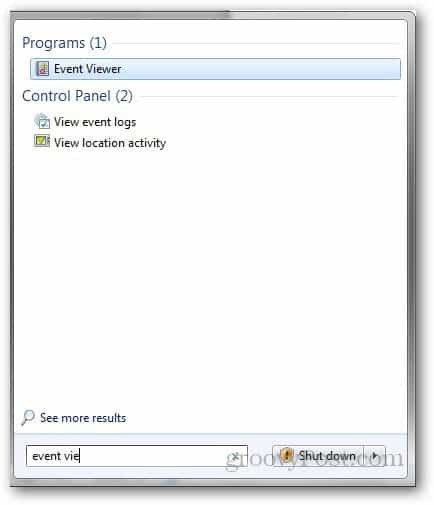
Za Windows 8, lahko odprete pregledovalnik dogodkov v Uporabniški meni z namizja.
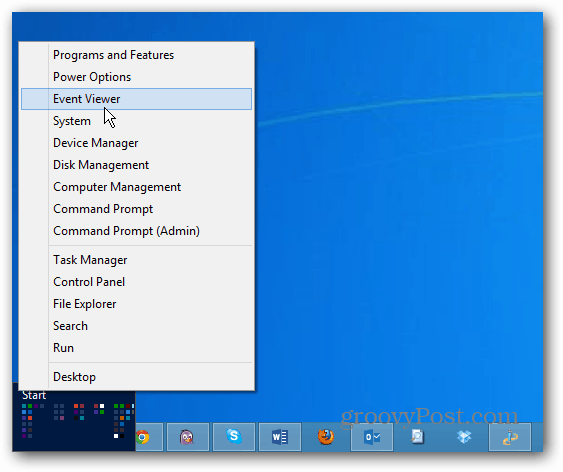
Razširite dnevnike Windows in kliknite Varnost.
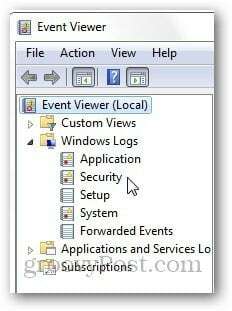
Zdaj poiščite ID dogodka 4624, to so uspešni dogodki za prijavo v vaš računalnik.
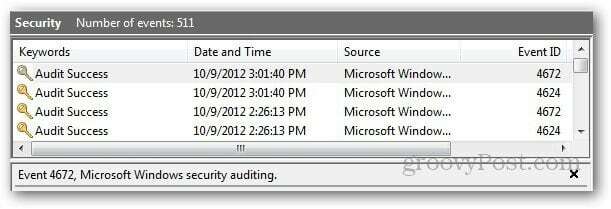
Z dvojnim klikom na dogodek se odpre pojavno okno s podrobnimi informacijami o tej dejavnosti. Prikazali vam boste popolne podatke o tej določeni prijavi, vključno z imenom računa, datumom in časom prijave.
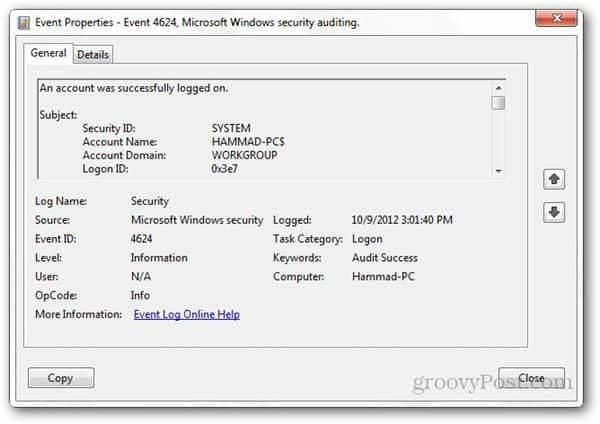
Omogoči nadzor po prijavi
Če teh dogodkov ne vidite v svojem pregledovalniku dogodkov, boste morda morali omogočiti nadzor po prijavi. Vašemu računalniku je morda omogočeno shranjevanje uspešnih dnevnikov, če pa ni,, to lahko storite.
Opomba: Urejevalnik skupinskih pravilnikov ni na voljo v domačih različicah v sistemu Windows 7 ali standardni različici sistema Windows 8.
V sistemu Windows 7 odprite Start meni in vrsta:gpedit.msc
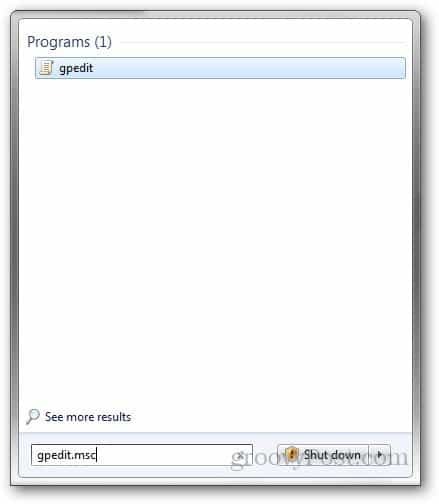
Ali v sistemu Windows 8 uporabite bližnjico na tipkovnici Windows Key + R in vrsta:gpedit.msc v vrstici Run in pritisnite Enter.
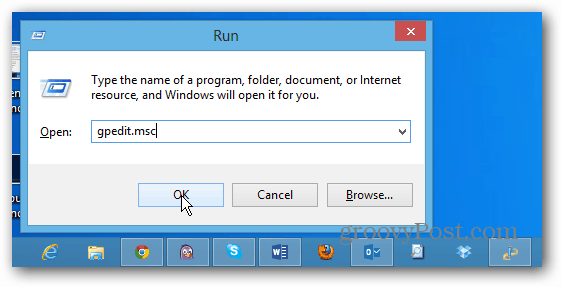
V urejevalniku pravilnikov skupine pojdite na Nastavitve sistema Windows >> Varnostne nastavitve >> Lokalna politika >> Revizijska politika.
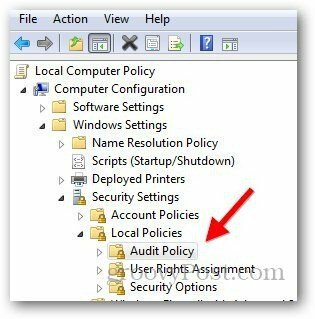
Nato dvakrat kliknite na Audit Logon Events.
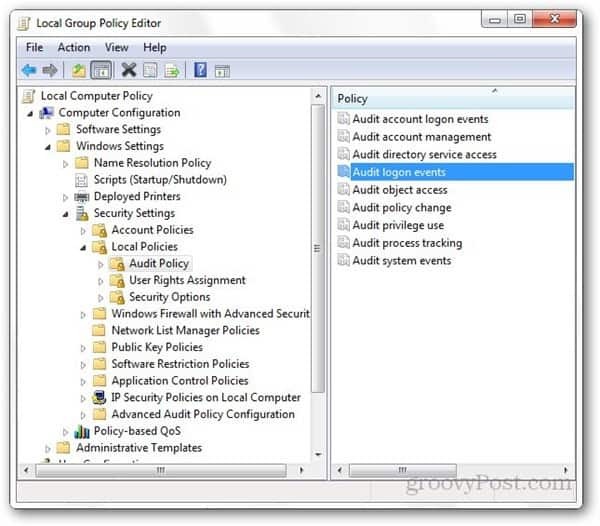
Od tam potrdite polja, da preverite uspešne ali neuspele poskuse revizije in kliknite V redu.
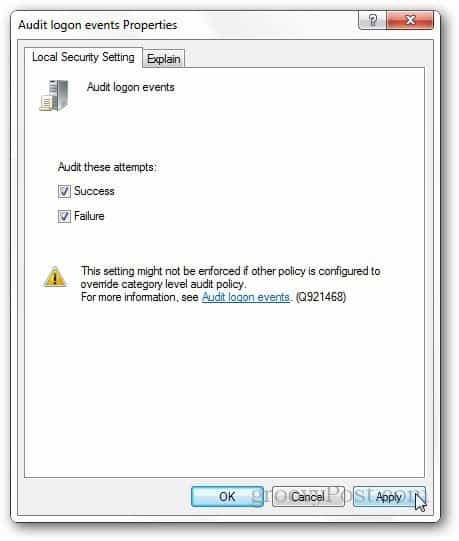
Izvolite! Zdaj si boste lahko ogledali celoten postopek prijave (neuspešen ali uspešen) za vaš računalnik Windows.